Voz a texto por IA
*nuevo desde VEGAS Pro 22 *
La herramienta de Voz a Texto le permite analizar el audio contenido en los eventos de clip de la escala de tiempo y añadir automáticamente subtítulos para la escala de tiempo del proyecto o archivos de texto. Además, puede corregir errores en el texto generado y cambiar el aspecto de los subtítulos en su proyecto.
La función de Voz a texto también incluye herramientas de edición basadas en texto. Con estas herramientas, puede utilizar la función de Voz a texto para crear una transcripción de su proyecto de vídeo y, a continuación, editar la transcripción, por ejemplo, para eliminar una sección o cortar y pegar un texto, etc. Después, VEGAS Pro editará automáticamente los eventos de su escala de tiempo para que coincidan con las ediciones realizadas en la transcripción. Lo contrario también es posible. Por ejemplo, si corta un evento en la escala de tiempo, VEGAS Pro editará automáticamente la transcripción para que coincida. Este flujo de trabajo puede acelerar enormemente el proceso de edición.
-
Edición de grabaciones de entrevistas: podrá transcribir entrevistas y utilizar las herramientas de edición basada en texto para eliminar rápidamente las secciones no deseadas. Esto puede ahorrarle tiempo, ya que le permite editar la transcripción directamente en lugar de tener que desplazarse por el vídeo.
-
Creación de subtítulos para vídeo educativos: genere subtítulos para contenidos educativos. De esta forma, el contenido es más accesible y le permite además editar y corregir la transcripción antes de finalizar los subtítulos.
-
Creación de un vídeo con letra: utilice la función de Voz a texto para transcribir la letra de una canción. Esto puede ser especialmente útil para crear vídeos con letra, donde el texto necesita estar sincronizado de forma perfecta con la música. Añada simplemente la canción a su escala de tiempo, genere una transcripción y edítela si es necesario.
-
Documentación de notas de reuniones: podrá transcribir el audio de reuniones para crear notas y actas precisas. Esto puede ser útil para garantizar que todos los puntos importantes han sido documentados y que podrán ser revisados con posterioridad.
-
Creación de contenidos accesibles: genere transcripciones y subtítulos descriptivos para que su contenido de vídeo sea más accesible para espectadores con deficiencias auditivas. Así mejorará la inclusividad de su contenido.
-
Creación de vlogs y podcasts: transcriba el contenido hablado de sus vlogs o podcasts para crear un texto que permita búsquedas, lo que puede mejorar el SEO y ayudar a los espectadores a encontrar segmentos específicos de su contenido más fácilmente.
Si ha agotado su saldo disponible, puede adquirir saldo adicional.

Abrir la herramienta Voz a texto
-
Añada un archivo de audio o vídeo que contenga a alguien hablando.
CONSEJOTambién puede probar esta función con música. Dependiendo del tipo de música y de lo "frontales" que sean las voces, puede que tenga suerte convirtiendo esas voces en texto para luego poder crear, por ejemplo, un vídeo con letra para su canción.
-
Haga clic en le evento de audio para seleccionarlo o escoja Herramientas | Voz a texto para abrir la ventana.
Esta ventana tiene ahora tres modos de visualización y se abre por defecto en la vista Transcripción.
NOTALa ventana muestra todos los eventos de audio de su proyecto. Si tiene muchos eventos de audio en su proyecto, es posible que aparezcan más de los que necesita o desea. Para ver solamente el evento que desea, haga clic en la escala de tiempo para seleccionarlo. Haga clic en el botón Mostrar eventos seleccionados. Ahora aparecerá solo el evento en la lista (o los eventos, si ha seleccionado más de uno).
Generar texto a partir de un archivo de audio
-
Seleccione lo que desea analizar:
Archivos multimedia de origen Analiza todo el archivo multimedia original, independientemente de la parte que se utilice en la escala de tiempo. Evento de escala de tiempo Analiza solo el evento seleccionado en la escala de tiempo, centrándose en el segmento específico usado en su proyecto. -
Haga clic en la lista desplegable Idioma y seleccione el idioma correcto.
La lista desplegable contiene todos los idiomas compatibles actualmente. La configuración del idioma predeterminada es Detección automática. Para la mayoría de los archivos en inglés y otros idiomas, puede dejar esta opción en Detección automática y la herramienta identificará con precisión el idioma hablado. Si la herramienta tiene problemas para identificar el idioma que se habla en su archivo, haga clic en la lista desplegable Idioma y seleccione el idioma correcto.
-
Una vez que haya especificado la configuración de idioma, haga clic en el botón Analizar.
Una barra de progreso le indicará el avance y la sección Vista Previa mostrará el texto a medida que se va generando. Cuando el proceso haya finalizado, el texto generado aparecerá en una lista en el área Vista previa.
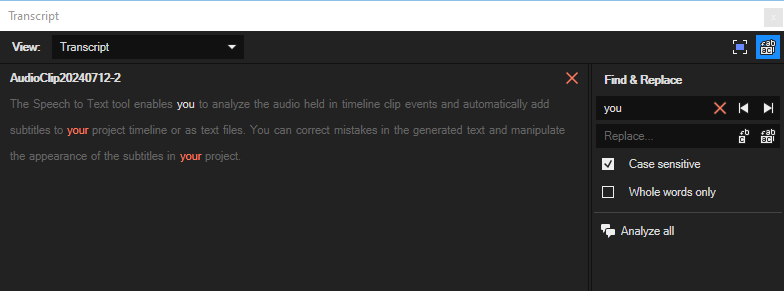
-
Si encuentra errores, podrá corregirlos aquí fácilmente y de forma similar a como corregiría el texto de un documento en un editor de textos. Una vez haya completado todas las correcciones, está listo para seguir adelante.
Ahora puede hacer ambas cosas con su transcripción: realizar una edición basada en texto y crear subtítulos.
Buscar y reemplazar
También puede buscar las faltas de ortografía y corregirlas.
| Encontrar texto | Introduzca la palabra o la frase que desea buscar en la transcripción. |
| Sustituir texto | Introduzca la palabra o la frase que desea utilizar como reemplazo. |
| Tener en cuenta mayúsculas/minúsculas | Marque esta casilla para hacer que la búsqueda tenga en cuenta mayúsculas y minúsculas. |
| Solo palabras completas | Seleccione esta casilla para encontrar solamente palabras enteras que coincidan con el término de búsqueda. |
| Coincidencia anterior | Le lleva a la coincidencia anterior del término de búsqueda. |
| Coincidencia siguiente | Le lleva hasta la siguiente coincidencia del término de búsqueda. |
| Reemplazar esta coincidencia | Reemplaza la coincidencia resaltada actualmente del término de búsqueda. |
| Reemplazar todas las coincidencias | Reemplaza todas las coincidencias del término de búsqueda en la transcripción. |
| Eliminar | Eliminar el texto de los campos de texto "Buscar" y "Reemplazar". |
| Analizar todo | Lleva a cabo un análisis completo de toda su transcripción. |
Edición basada en texto
Puede editar su escala de tiempo simplemente editando la transcripción en el modo de vista Edición basada en texto. Por ejemplo, digamos que quiere editar la última frase de la narración de su proyecto. En lugar de realizar la edición en la escala de tiempo, donde tiene que escuchar y anotar exactamente dónde empieza la frase, puede simplemente borrar el texto desde la ventana de Edición basada en texto. Los valores de código de tiempo antes de cada línea de texto identifican los momentos exactos en la escala de tiempo de su proyecto que abarcarán los eventos de subtítulos generados.
Seleccione Edición basada en texto en la lista Ver.
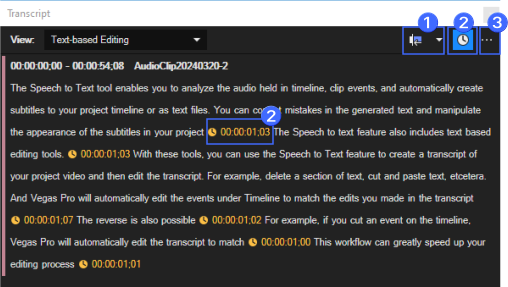
| 1 | Expansión automática |
Seleccione este botón y elija un modo de la lista desplegable para expandir automáticamente el contenido de la escala de tiempo tras una edición, después de ajustar la duración de un evento y de cortar, copiar, pegar o eliminar eventos.
|
| 2 | Pausas | Haga clic para activar o desactivar la visualización del valor de pausa en su transcripción. |
| 3 | Ajustes adicionales |
|
Seleccionar texto en la transcripción
-
Haga clic en la primera palabra de la frase que desea resaltar y observe cómo el cursor de reproducción se desplaza al audio correspondiente en la escala de tiempo.
-
Para seleccionar una frase completa, mantenga pulsada la tecla Mayús y haga clic en la última palabra; esta acción selecciona todo el rango de texto y el segmento asociado en la escala de tiempo.
Este método funciona para la selección de texto en cualquier parte de la transcripción, ya sea al principio, en medio o al final.
Borrar el texto y el audio correspondiente
-
Una vez seleccionado el texto que desea borrar, pulse la tecla Suprimir de su teclado.
Observe cómo el texto seleccionado se elimina de la transcripción y el audio correspondiente se borra de su escala de tiempo.
Puede revisar rápidamente el texto y eliminar las partes que no quiere. Si ha borrado algo y más tarde decide que quiere recuperarlo, recorte el evento de la escala de tiempo para devolverlo a la escala de tiempo. El texto se actualiza automáticamente para reflejar la edición que ha llevado a cabo.
Esto demuestra que puede editar el texto y ver los cambios en la escala de tiempo o editar la escala de tiempo y ver los cambios en el texto.
Reorganizar el texto y los eventos de la escala de tiempo
-
En la ventana Edición basada en texto, haga clic para seleccionar una palabra o un conjunto de palabras que desee reorganizar.
-
Haga clic con el botón derecho en el texto resaltado y seleccione "Cortar" en el menú contextual para eliminarlo de la posición actual.
-
Desplácese a la nueva posición de la transcripción en la que desea insertar el texto cortado.
-
Haga clic con el botón derecho del ratón y seleccione "Pegar" en el menú contextual para insertar el texto en esta nueva posición. La escala de tiempo se ajustará automáticamente, moviendo el audio asociado para que coincida con el texto que ha reorganizado en la transcripción.
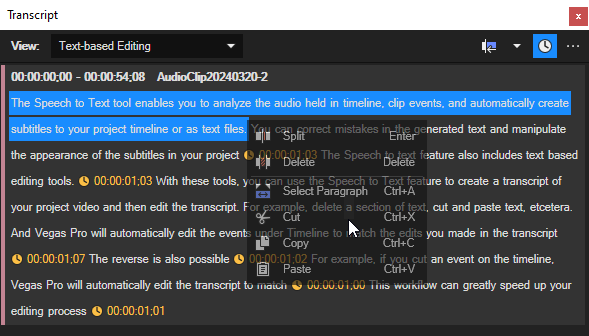
Crear subtítulos
Una vez que haya llevado a cabo todas sus ediciones (utilizando la escala de tiempo o la ventana de Edición basada en texto), estará listo para generar subtítulos.
-
Seleccione Subtítulos en la lista desplegable Ver.
VEGAS Pro ya ha dividido su transcripción en subtítulos de una longitud razonable. Aparecen junto con el código de tiempo de aparición y desaparición de cada subtítulo. Cualquier edición que haya realizado en la vista Transcripción y Edición basada en texto también aparecerá aquí, en la vista Subtítulos.
-
Puede controlar el aspecto de sus subtítulos a la derecha.
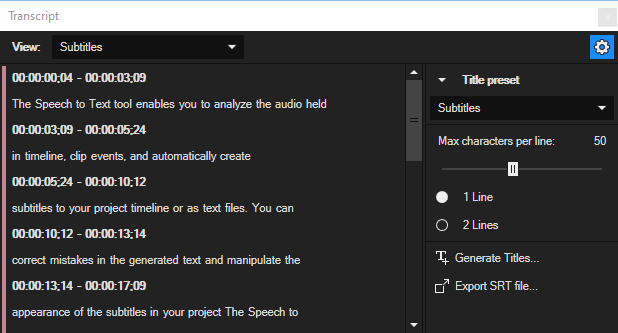
Parámetros predeterminados de título Se ha seleccionado por defecto el parámetro predeterminado de texto Subtítulos, pero puede utilizar la lista desplegable para elegir cualquier otro parámetro predeterminado. Si ha creado previamente un preajuste personalizado para sus subtítulos, aparecerá en esta lista. Selecciónelo en lista para aplicarlo a sus subtítulos. Número máximo de caracteres por línea Utilice el control deslizante Caracteres máximos por línea para establecer la longitud de las líneas de los subtítulos. 1 línea / 2 líneas Seleccione el botón de opción adecuado en función de si desea subtítulos de una o dos líneas. -
Una vez realizados todos estos ajustes, haga clic en el botón Generar títulos.
VEGAS Pro creará eventos de Títulos y texto en una nueva pista de su escala de tiempo.
Si ha generado una nueva pista de subtítulos, la herramienta creará un nuevo evento de texto para cada uno de los subtítulos de su lista. Estos eventos son eventos estándar de Títulos y texto y, por ello, puede editarlos como crea necesario. Por ejemplo, si el texto no coincide perfectamente con el audio hablado, puede mover el evento de texto para hacerlo coincidir correctamente. También puede recortar cualquiera de los bordes del evento para hacerlo más largo o más corto. Puede abrir el generador y hacer correcciones o ajustes en el texto. En resumen, puede realizar aquí cualquier edición para perfeccionar sus subtítulos que normalmente haría en un evento de texto de su escala de tiempo.
Exportar subtítulos
Exporte sus subtítulos como un archivo SRT (formato de archivo SubRip), que es un formato de archivo de subtítulos común utilizado para compartir y mostrar subtítulos en varios reproductores multimedia y plataformas.
Última modificación el diciembre 08, 2025